Selv om det ikke er tvil om at Apple Music er en av de beste musikkstrømmetjenestene, finner mange brukere, inkludert meg, YouTube Premium-abonnementet mer lukrativt. Ikke bare får du et YouTube Music-abonnement, men det lar deg også se annonsefrie videoer på YouTube.
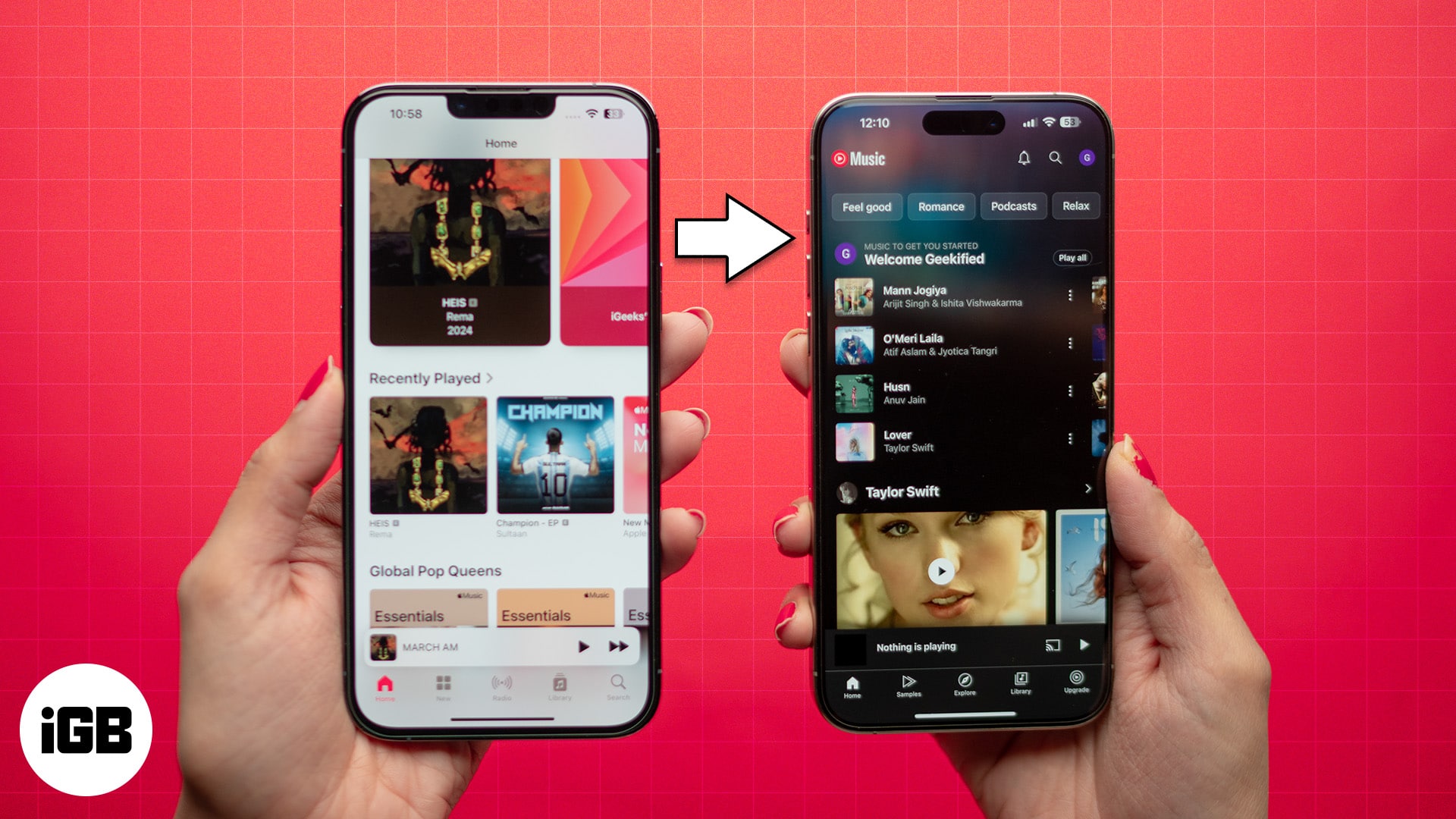
Å bytte til YouTube Music kan imidlertid virke skremmende hvis du har brukt Apple Music lenge, spesielt hvis du ikke vil miste de nøye utvalgte Apple Music-spillelistene dine. Heldigvis har Apple gjort det ganske enkelt å overføre Apple Music-spillelistene dine til YouTube Music.
Hvorfor overføre Apple Music-spillelistene dine til YouTube Music?
Både Apple Music og YouTube Music har et stort musikkbibliotek og unike funksjoner, men YouTube Music tar ledelsen når det kommer til indie- eller ikke-labelsanger. Med unntak av noen få podcaster, kan du finne nesten alle musikkspor på YouTube Music, også de som ikke er tilgjengelige på Apple Music.
Med et YouTube Music-abonnement kan du få et omfattende bibliotek, nyte en overlegen musikksøkealgoritme, pluss legge til gratis videoforbruk på den offisielle YouTube-appen. Så hvis du har bestemt deg for at YouTube Music passer dine behov bedre, er det en god idé å bringe favorittlåtene dine til den nye musikkdestinasjonen.
Hvilke Apple Music-data kan overføres?
Før du starter overføringsprosessen for Apple Music-spilleliste, må du vite hvilke Apple Music-data du kan overføre til YouTube Music. La oss finne ut:
- Spor som ikke er tilgjengelig på YouTube Music, men i Apple Music-spillelisten din, blir ikke overført.
- Bare spillelistene du har opprettet eller eier (inkludert samarbeidsspillelister) kan overføres.
- Musikkfiler kan ikke overføres.
- Enhver mappe der du har organiserte spillelister kan ikke overføres.
- Lydfiler som podcaster, lydbøker eller brukeropplastede lydfiler blir ikke overført.
Slik eksporterer du Apple Music-spillelistene dine til YouTube Music
Nå som du vet hvilke Apple Music-spillelistedata som kan eksporteres til YouTube Music, kan du overføre og nyte Apple Music-spillelister på YouTube Music, som vist nedenfor:
- Besøk Apples Data og personvernside i din foretrukne nettleser.
- Logg på med samme Apple-ID som du har et aktivt Apple Music-abonnement på.
- Klikk deretter på Be om å overføre en kopi av dataene dine.
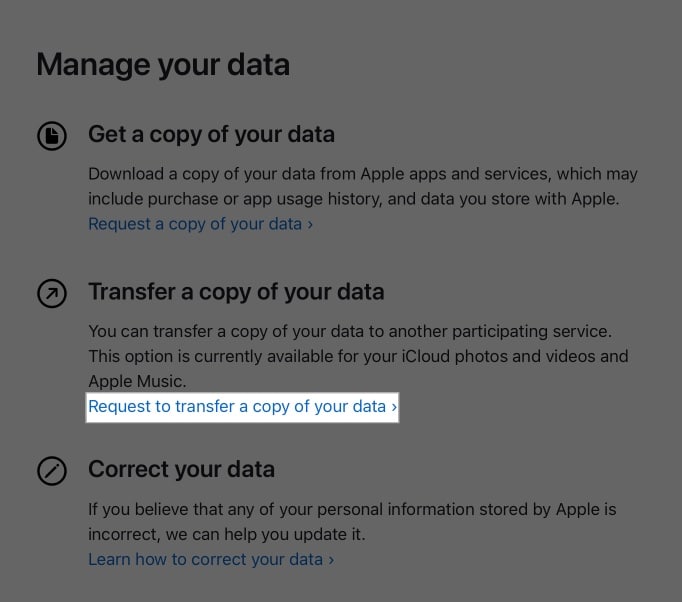
- Velg Apple Music-spillelister til YouTube Music, og klikk deretter på Neste-knappen under den.
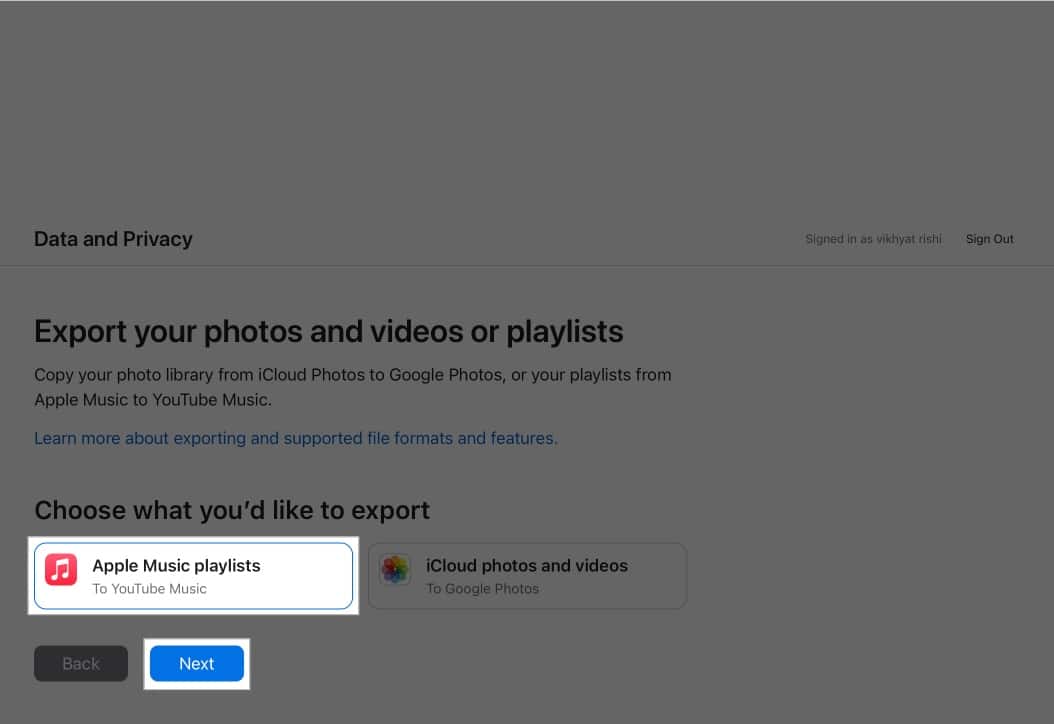
- Velg nå Apple Music-spillelisten og klikk på Fortsett.
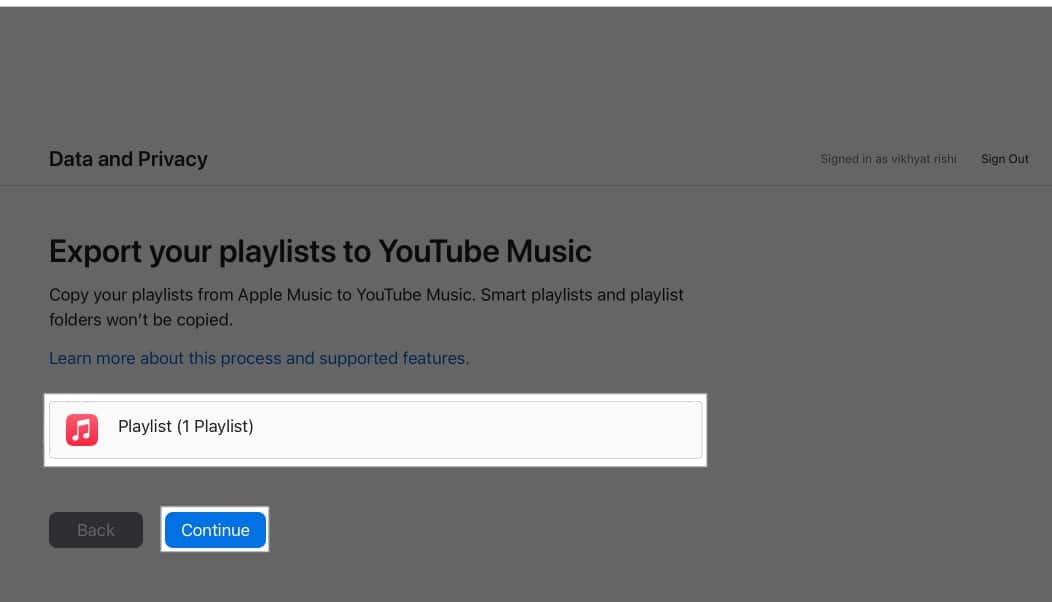
- Velg Google-kontoen du bruker for YouTube Music.
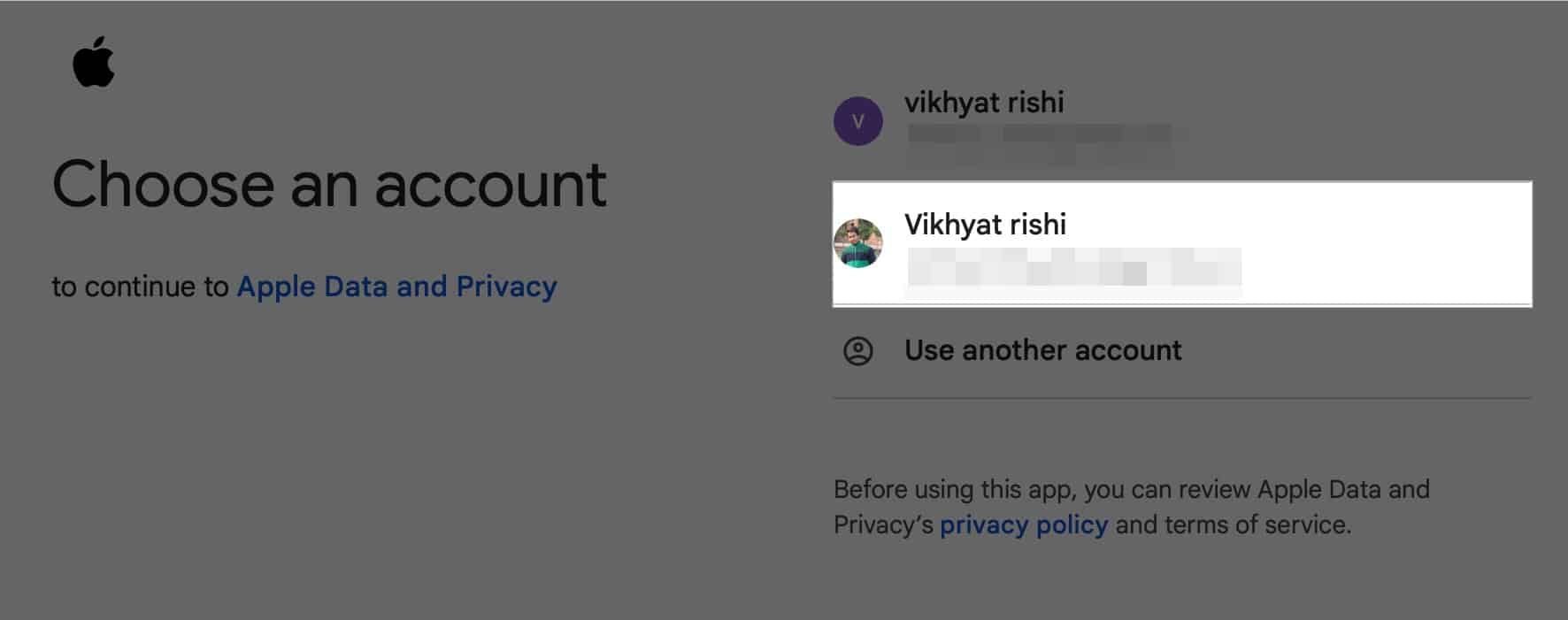
- Klikk på avmerkingsboksen for Se og administrer YouTube Music-dataene dine, og klikk på Fortsett nederst.
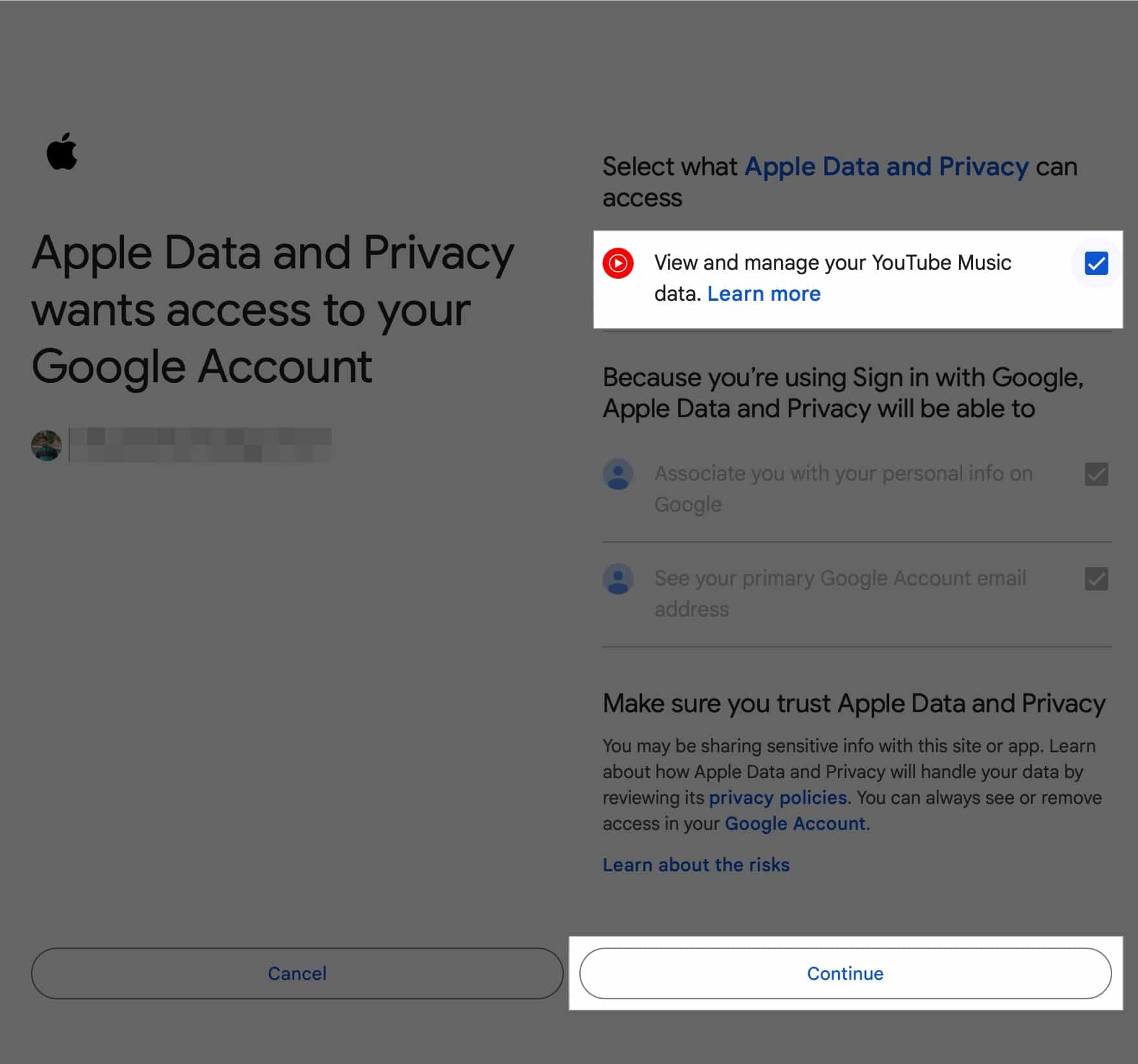
- Gi de nødvendige tillatelsene.
- Til slutt klikker du på Bekreft eksport for å starte overføringsprosessen.
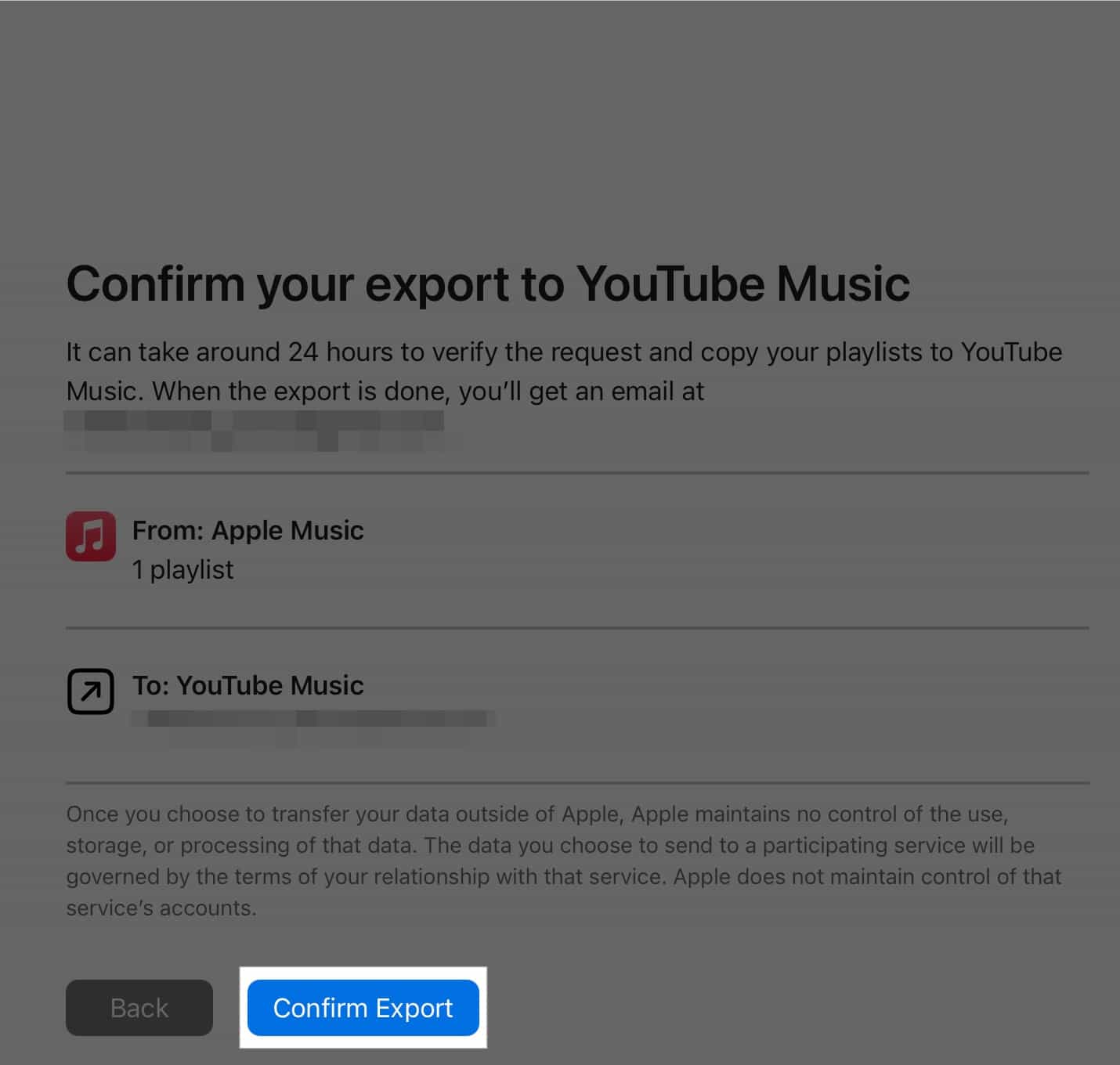
Når du er ferdig, vil du motta en e-postbekreftelse fra Apple om at den starter eksporten av spilleliste.
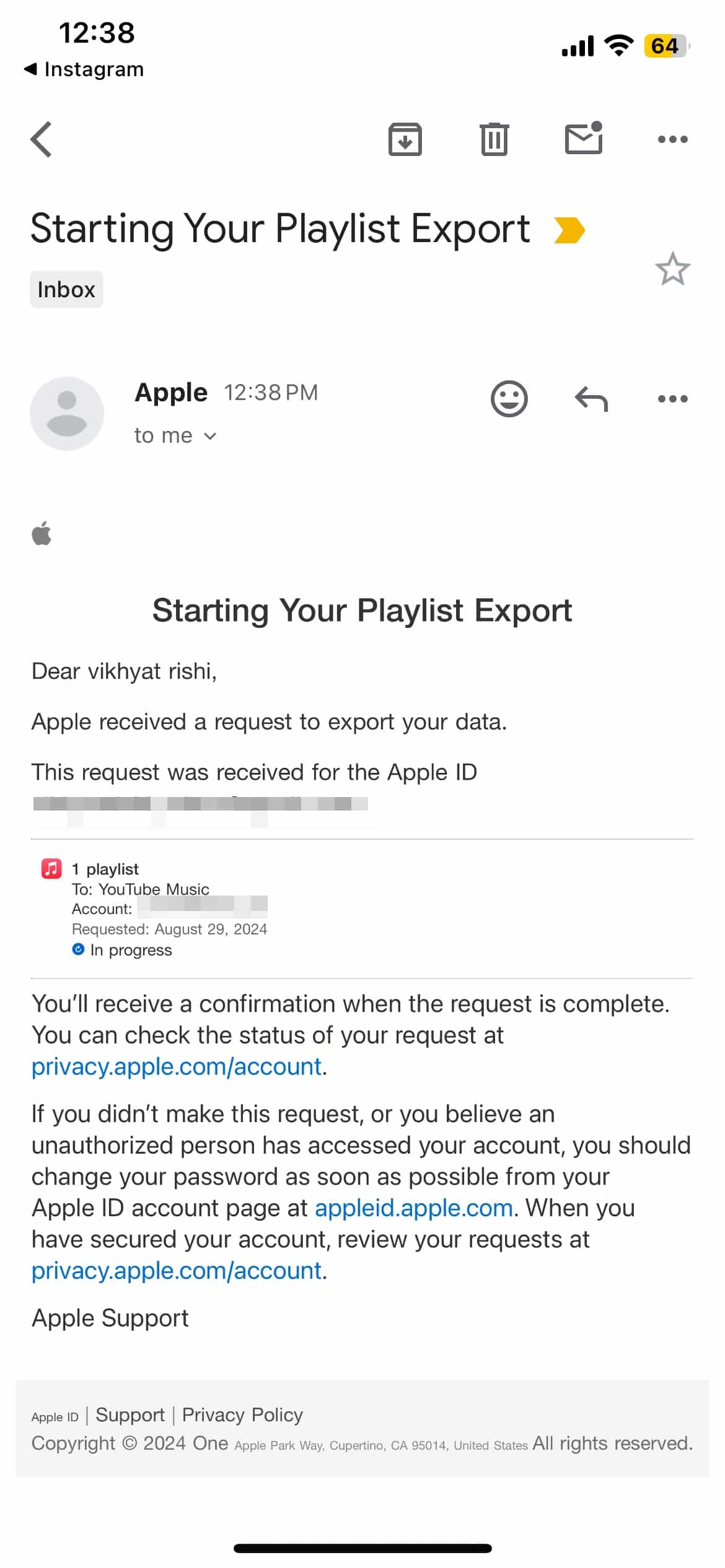
Mens Apple vil sende en bekreftelses-e-post når eksportprosessen er fullført, kan du besøke Apples Personvernsiden for kontoer for å se fremdriften. Deretter kan du gå til Library-fanen i YouTube Music-fanen for å få tilgang til de overførte spillelistene.
Lykke til…
Det er alt du trenger å vite om overføring av spillelister fra Apple Music til YouTube Music. Med Apple som nå tilbyr en naturlig måte å gjøre det på, kan du bytte raskt og nyte å lytte til favorittlåtene dine i YouTube Music-appen.
Ta gjerne kontakt med oss via kommentarer hvis du har spørsmål.
Vanlige spørsmål
I motsetning til Spotify tilbyr Apple en offisiell måte å overføre Apple Music-spillelistene mine til YouTube Music. For å gjøre det, må du logge på med din Apple-ID og følge trinnene i veiledningen.
Det finnes ulike tredjeparts nettsteder og apper, som SongShift og TuneMyMusic, som du kan bruke til å overføre Spotifys spilleliste til Apple Music.
Les også:
- Hvordan lage og administrere YouTube-spillelister på iPhone og iPad
- Hvordan laste ned gratis musikk på iPhone